win11에서 dns를 암호화하는 방법_win11에서 dns를 암호화하는 방법
- 王林앞으로
- 2024-05-06 12:25:34802검색
오늘날의 인터넷 시대에는 네트워크 보안을 보호하는 것이 중요합니다. DNS 암호화는 네트워크 공격을 효과적으로 방지하고 네트워크 연결의 보안을 보장할 수 있습니다. PHP 편집자 Yuzai가 Windows 11 시스템에서 DNS를 암호화하는 방법을 자세히 소개합니다. 네트워크 보안을 향상하려면 DNS 암호화 방법을 이해하는 것이 필수적입니다. 이 문서에서는 프로세스를 단계별로 안내하여 사이버 위협으로부터 네트워크 연결을 쉽게 보호할 수 있습니다.
1단계: 먼저 디스크에 들어가서 암호화하려는 폴더를 찾으세요.
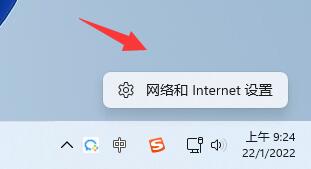
2단계: 그런 다음 오른쪽의 [이더넷]을 엽니다.
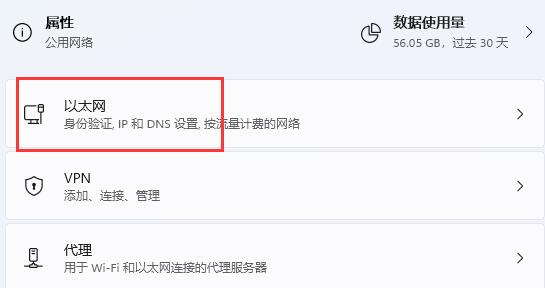
3단계: 그런 다음 아래에서 DNS 서버 할당을 찾아 [편집]을 클릭하세요.
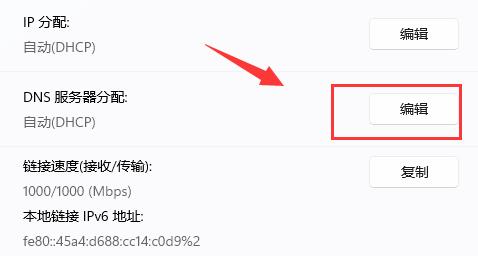
4단계: [자동(DHCP)]을 [수동]으로 변경한 후 아래의 [IPv4]를 켜세요.
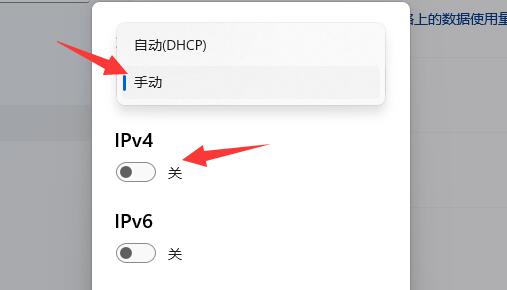
5단계: 전원을 켠 후 기본 DNS에 [8.8.8.8]을 입력하세요.
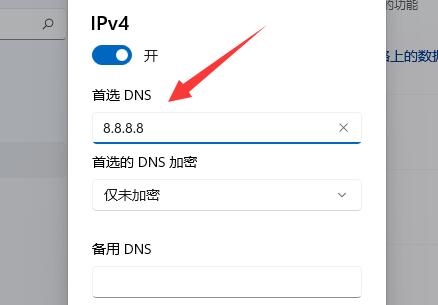
6단계: 그런 다음 기본 DNS 암호화를 [암호화만(HTTPS를 통한 DNS)]로 변경합니다.
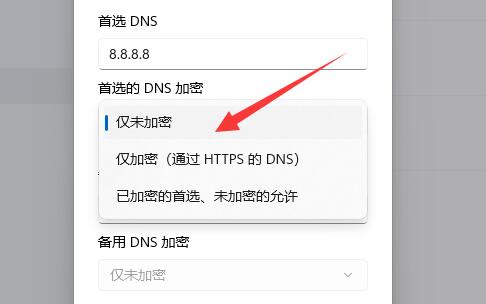
7단계: 변경이 완료된 후 [저장]을 클릭하면 DNS 암호화가 성공한 것을 확인할 수 있습니다.
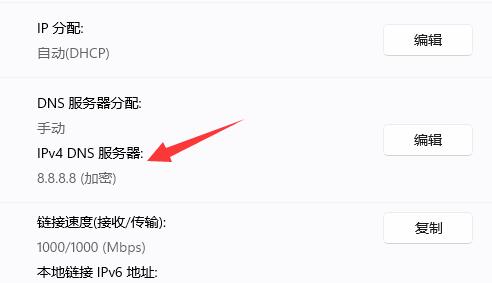
위 내용은 win11에서 dns를 암호화하는 방법_win11에서 dns를 암호화하는 방법의 상세 내용입니다. 자세한 내용은 PHP 중국어 웹사이트의 기타 관련 기사를 참조하세요!
성명:
이 기사는 zol.com.cn에서 복제됩니다. 침해가 있는 경우 admin@php.cn으로 문의하시기 바랍니다. 삭제

